イントロダクション

今回はYouTube用の立ち絵に使用する『アニメーションする感情アイコン』の追加第四弾となりますね。
以前のシリーズの記事は↑こちらからどうぞ。
残った感情アイコンで簡単に作れそうなものという事で、とりあえず今回は『?マーク』や『!マーク』なんかのアニメーションを考えてみようと思います。
今までの動画であんまり使った事がないアイコンではありますが、とりあえず他にネタもないので作っていく事にします。

良ければ読んでいって下さい。
感情アイコンをアニメーションさせてみる

では、まずはベースの感情アイコンを用意しましょう。
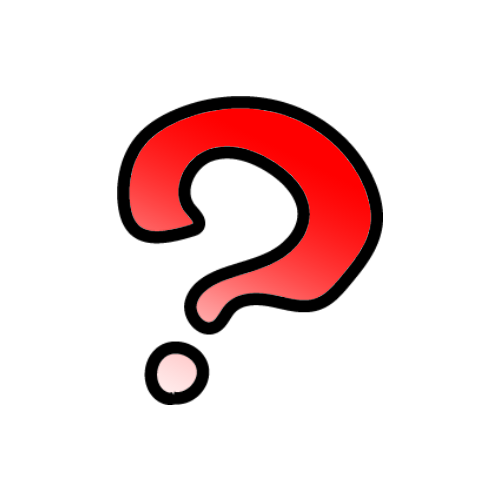
↑私はイラストACからダウンロードしてきたやつを、ちょっとだけ改修したものを使いますが、他にもニコニ・コモンズ等にもフリー素材はありますので適当に探してみてください。
ちなみに、今回使用するAviUtlのスクリプトは前に紹介した『ちょっとノリノリスクリプト』となりますので、導入していないという方は↓過去記事を参考に入れておいて下さい。
導入が終わりましたら、さっそく製作に入りましょう。
AviUtlを起動して新規プロジェクトを作ります。例によって例の如く、画像サイズは500×500で作成する事にします。
素材をタイムラインに投げ入れて選択状態にしたら、キーボードの『E』を押してリストを表示させ、『アニメーション効果』→『ちょっとノリノリスクリプト』を適用。
ついでに登場と退場の演出として同様の手順で『アニメーション効果』→『起き上がって登場』を適用します。
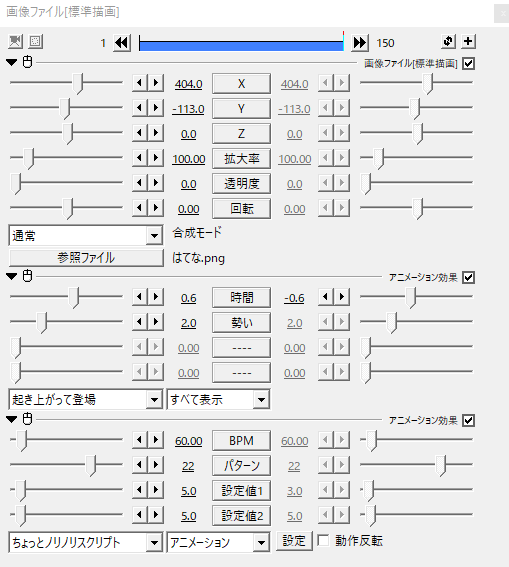
↑パラメーターはこんな感じです。『起き上がって登場』の方は時間をクリックして『直線移動』を選択した上で右側の数値を-0.6とかにすると退場演出をするようになります。
ちなみに『ちょっとノリノリスクリプト』は設定ダイアログの一番下に置いておかないと機能しませんので、上記画像のように順番は入れ替えておいてください。

↑実際の使用例はこんな感じになります。お手軽アニメーションですが、そんなに悪くもなさそうなので実装してみる事にしましょう。
ってな訳でエイリアスに登録して、いつでも呼び出せるようにしておきます。エイリアスの登録&呼び出し方法に関しては↓下記の記事を参照して下さい。

↑同様の手順で『!?』マークも作ってみました。『!!』マークも作りましたけど、同じ動きなので省略します。
これで3種類のアイコンができましたが、流石に手抜きすぎなので違う作り方でもう1種類くらい作成してみようと思います。
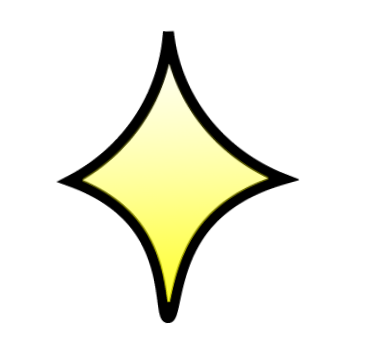
↑使用するアイコンは上記のキラキラしたやつです。私はイラストACからダウンロードしてきたやつを、ちょっとだけ改修したものを使用します。
こちらも先程の『ちょっとノリノリスクリプト』以外は原始的に拡大縮小するだけなので、そんなに難しくはありません。
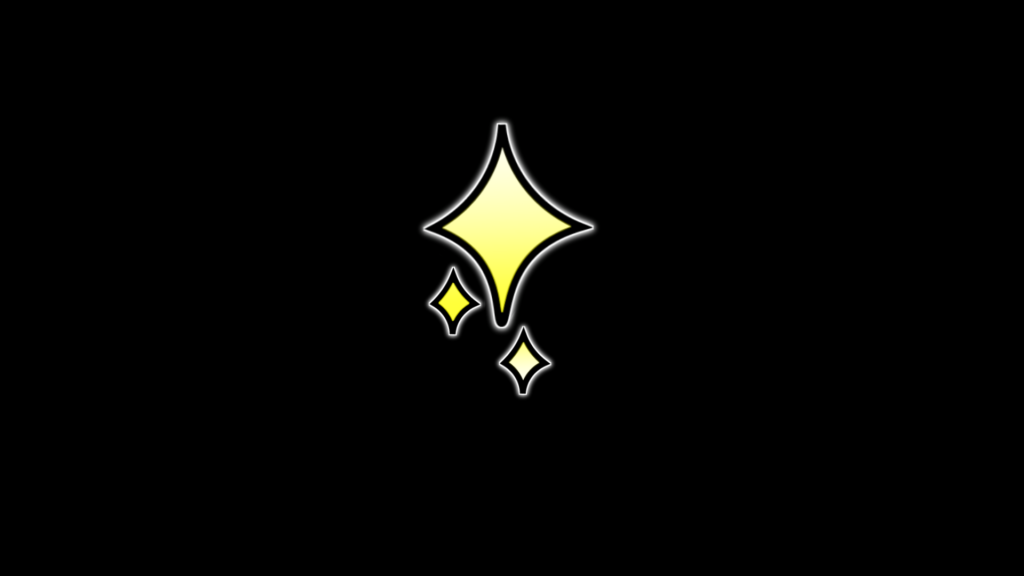
AviUtlを起動して新規プロジェクトを作ったら、先程の画像を2つコピーして縮小。↑上記のような配置にします。
素材の長さは全て2秒に設定。各素材に『アニメーション効果』から『ちょっとノリノリスクリプト』を適用します。
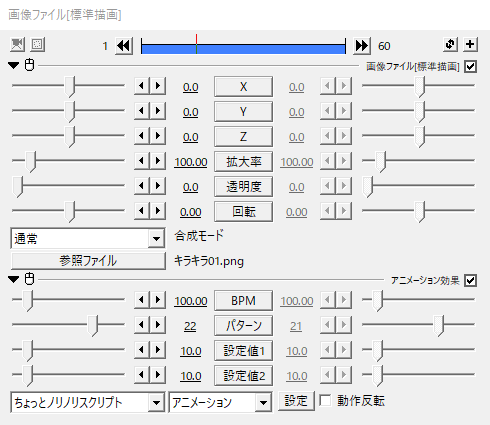
↑3つの素材の内、一番大きい星の設定はこちらです。パターンを22にしておいてください。
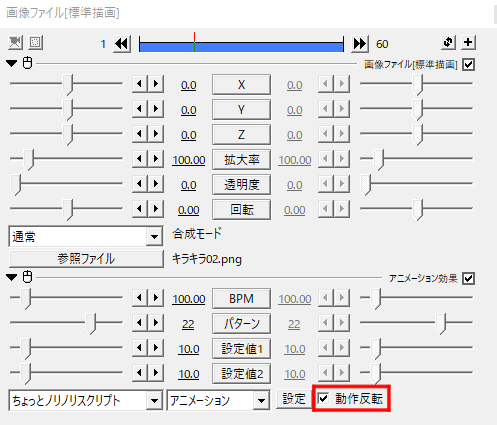
↑他の2つの星のパラメーターはこちらです。パターン22にして動作反転にだけチェックを入れておいてください。
では、次に拡大縮小の設定をしましょう。3つとも1秒の地点に中間点を作成しておいて下さい。
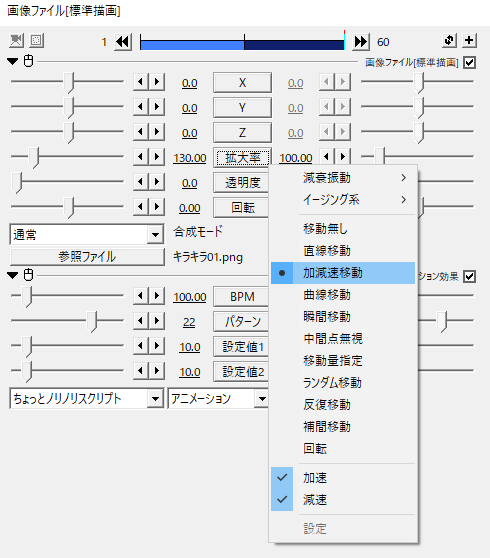
↑一番大きい星ですが、中間点の左側のパラメーターはこんな感じです。『拡大率』のボタンをクリックして『加減速移動』を選択し、数値を130→100になるように入力して下さい。中間点の右側は同様の方法で拡大率を100→130の数値に設定して終了です。
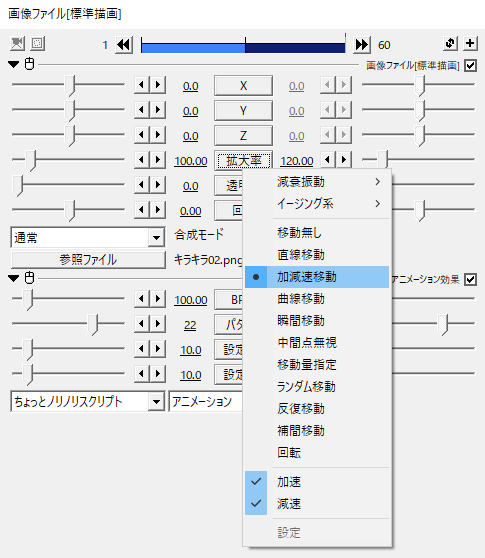
↑他の2つの星の中間点の左側のパラメーターはこんな感じです。さっきと同じように『拡大率』のボタンをクリックして『加減速移動』を選択し、数値を100→120になるように入力して下さい。中間点の右側は同様の方法で拡大率を120→100の数値に設定して終了です。
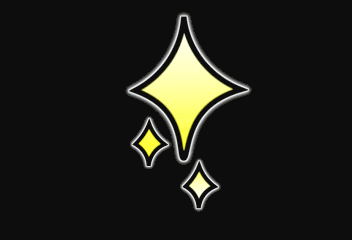
↑ここまでの設定を終えるとこんな感じの動画になると思います。
ループ動画になっているはずなので、これをアルファチャンネル付きの動画に出力しましょう。
↑アルファチャンネル付きの動画の出力方法はこちらです。
ちなみに、私の環境が悪いのかエイリアスに保存して呼び出したら動きの挙動がおかしくなりましたので、アルファチャンネル付きの動画に出力してループ再生した方が良いような気がします。

↑グローをかけて実際に使ってみるとこんな感じになります。
製作作業をしていた時は気付きませんでしたが、改めて見てみると割と微妙な出来かも知れません。素直に拡大縮小だけで作った方が良かったような気もします。
ともあれ、折角作ったので暫く動画の方で使っていきましょう。
ってな訳で、一応4種類のアイコンが出来たという事で本日はここまで。
また追加する時は記事にしようと思います。

お疲れ様でした。
他のAviUtl関連の記事はこちらからどうぞ。
他のAviUtlプラグイン紹介記事はこちら。
AviUtlスクリプト紹介記事はこちらです。
高成約率!ハイクオリティな動画編集オンライン講座【レバレッジエディット】
最短1ヶ月で動画編集スキルが身につく!【クリエイターズジャパン】
今回の経費&記事作成時間&日記

記事作成時間:約8時間(#06動画作成の5時間含める)
う~ん。6作目の動画作成が今までにない程に難航しております。
次回作はアニメレビューなんですが、私に物語を要約する能力がなかったので、割と削ってみましたが20分を超えるのは確定的だったりします。
私の通常の動画の倍以上という長さなので、製作時間も倍近くなる事が想定されており……ぶっちゃけ、既に一週間で完成するのは不可能な領域なんですよねー。
とりあえず、なるべく動画ストックを減らさないようにしたい所ですが追いつかれたら追いつかれたで仕方がありませんので気楽に作業を続けていこうと思います。
では、恒例の累計出費&記事作成時間を発表して今回は終わりにしましょう。
最後まで読んでくださった方はありがとうございました。
総制作時間:約634時間 / 累計支出:47,082円







